
- •Часть 4
- •Часть 4
- •1. Объект отчет Общие положения
- •2. Способы создания отчетов
- •2.1. Мастер отчетов
- •2.2 Применение автоотчетов
- •2.3. Создание почтовых наклеек
- •3. Конструктор отчетов
- •3.1. Концепция создания отчета
- •3.2. Окно конструктора отчетов. Структура отчета
- •3.3. Создание отчета
- •3.4. Одиннадцать этапов создания великолепного отчета
- •3.5. Подбор данных
- •3.6. Создание отчета и его связывание с запросом
- •3.7. Определение размеров страницы отчета и макета
- •3.8. Окно конструктора отчетов и элементы управления в отчете
- •3.9. Инструментальные средства режима Конструктор
- •3.10. Размещение полей в отчете
- •3.11. Отображение окна списка полей
- •3.12. Выбор полей для отчета
- •3.13. Перетаскивание выбранных полей в отчет
- •3.14. Изменение размеров раздела
- •3.15. Работа с надписями и полями. Создание свободных надписей
- •3.16. Изменение внешнего вида текста элемента управления
- •3.17. Создание и использование элементов управления типа Поле
- •3.18. Ввод выражений в элемент управления типа Поле
- •3.19. Изменение размеров поля или надписи
- •3.20. Изменение размеров надписи
- •3.21. Удаление присоединенной надписи и поля
- •3.22. Перемещение надписи и поля
- •3.23. Изменение внешнего вида полей и нескольких элементов управления
- •3.24. Изменение свойств надписи и поля
- •3.25. Расширение и сжатие полей
- •4. Сортировка и группировка данных
- •4.1. Создание заголовка и примечания группы
- •4.2. Как изменить порядок группировки
- •4.3. Как удалить заголовок или примечание группы
- •4.4. Как скрыть раздел
- •4.5. Изменение размеров раздела|
- •4.6. Изменение свойств отчета и его элементов
- •4.7. Использование конкатенации для объединения текста и полей
- •4.8. Создание элементов управления раздела заголовка группы
- •4.9. Создание элементов управления раздела примечания группы. Вычисление промежуточных итогов для групп
- •4.10. Вычисление общего итога (накопительных итоговых значений)
- •4.11. Вычисление процентных значений на основе итоговых данных
- •4.12. Отчет с диаграммой
- •5. Добавление символа конца страницы
- •6. Сохранение отчета
- •7. Основные способы экспорта отчетов
3.3. Создание отчета
Характерной особенностью любого отчета является то, что он предоставляет еще один способ просмотра записей из одной или нескольких таблиц. Следует помнить, что отчет может быть связан либо с одной таблицей, либо с запросом, который имеет доступ к одной или нескольким таблицам. Для создания отчета нужно выбрать поля из запроса или таблицы. Если данных из одной таблицы, недостаточно, отчет, вероятно, потребуется связать с запросом. Даже если вы все же используете данные только из одной таблицы, то запрос позволит создать отчет на основе особого условия отбора записей и порядка сортировки. При получении данных из нескольких таблиц у вас нет выбора, и отчет придется связать с запросом.
3.4. Одиннадцать этапов создания великолепного отчета
Для создания хорошего отчета выполните следующее.
Разработайте макет отчета.
Подберите данные.
Создайте новый отчет и свяжите его с запросом.
Определите свойства страницы макета.
Используя элементы управления Поле, разместите поля в отчете.
По мере необходимости добавьте другие поля и надписи.
Измените внешний вид, размер и положение полей и надписей.
Задайте параметры сортировки и группировки.
Сохраните отчет.
Усовершенствуйте отчет, используя рисунки и другие элементы управления.
Распечатайте отчет.
3.5. Подбор данных
 Для
выбора данных необходимо использовать
запрос (рис. 21), в который
будут включены нужные поля из всех
таблиц, хотя не все из них будут
использоваться в отчете.
Некоторые поля не будут показаны в
отчете, а будут лишь использованы для
выбора других
полей или для сортировки. В данном
примере сортировка будет осуществлена
по полю Назва
підприємства.
Весьма полезно всегда упорядочивать
данные, поскольку при запуске отчета
данные
размещаются в физическом
порядке
следования.
Для
выбора данных необходимо использовать
запрос (рис. 21), в который
будут включены нужные поля из всех
таблиц, хотя не все из них будут
использоваться в отчете.
Некоторые поля не будут показаны в
отчете, а будут лишь использованы для
выбора других
полей или для сортировки. В данном
примере сортировка будет осуществлена
по полю Назва
підприємства.
Весьма полезно всегда упорядочивать
данные, поскольку при запуске отчета
данные
размещаются в физическом
порядке
следования.

Рис. 21. Запрос Сплата податку
3.6. Создание отчета и его связывание с запросом
После создания запроса Сплата податку необходимо создать новый отчет и связать его с данным запросом. Для этого выполните следующие действия.
1. Нажмите клавишу <F11> для отображения окна базы данных, если оно еще не отображено.
Щелкните на кнопке Отчеты с левой стороны окна базы данных.
В окне базы данных щелкните на кнопке Создать. При этом появится диалогевое окно Новый отчет.
В диалоговом окне Новый отчет выберите опцию Конструктор.
Щелкните на стрелке раскрывающегося списка с надписью Выберите в качестве источника данных таблицу или запрос. При этом на экране появится список всех таблиц и запросов текущей базы данных.
Выберите запрос Сплата податку.
Щелкните на кнопке ОК.
Разверните до максимального размера окно конструктора отчетов.
После выполнения этих действий появится пустое окно конструктора отчетов (рис. 22). Обратите внимание на три раздела, показанные на экране: Верхний колонтитул, Область данных и Нижний колонтитул. Этот отчет связан с запросом Сплата податку, т.е. данные из этого запроса будут использованы при просмотре или распечатке отчета. Поля из запроса будут доступны для использования в макете отчета и появятся в окне списка полей.
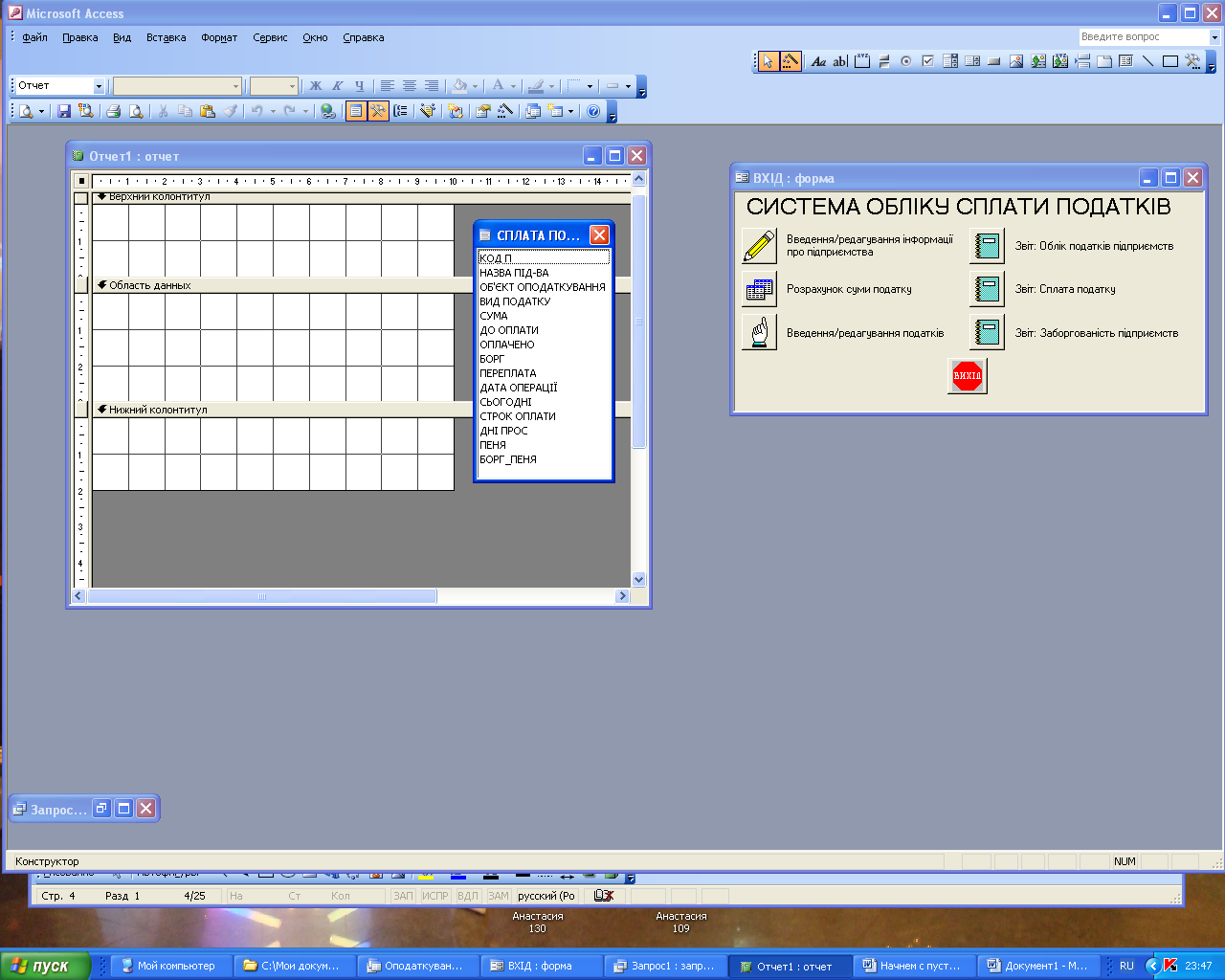
Рис. 22. Окно конструктора отчетов
